
Bài viết hướng dẫn cách rời khỏi nhóm trên Microsoft Teams, xóa thành viên khỏi nhóm trên Teams cực nhanh bằng điện thoại, máy tính chỉ với vài thao tác đơn giản
Bài hướng dẫn được thực hiện trên máy tính Macbook Air 2017 và điện thoại iPhone X. Bạn có thể thực hiện các bước tương tự với các máy tính hệ điều hành Windows và điện thoại Android.
Bước 1: Mở Microsoft Teams trên máy tính, chọn biểu tượng Nhóm ở góc bên phải > Chọn nhóm mà bạn muốn rời khỏi.
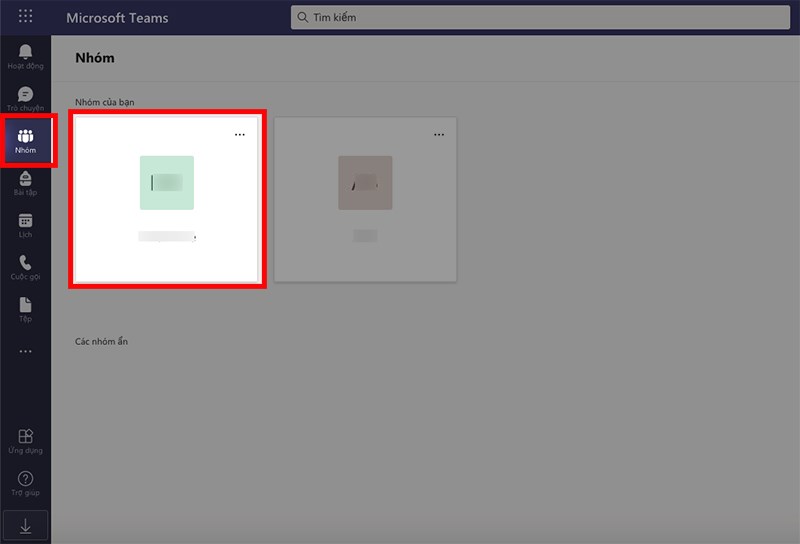
Mở Microsoft Teams trên máy tính, chọn biểu tượng Nhóm ở góc bên phải > Chọn nhóm mà bạn muốn rời khỏi
Bước 2: Nhấn vào biểu tượng 3 dấu chấm ở bên phải tên nhóm hoặc lớp học > Chọn Rời khỏi nhóm.
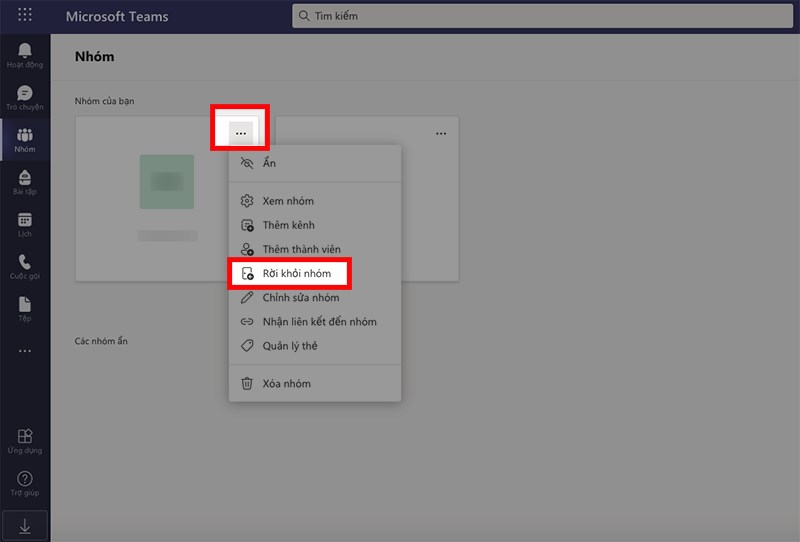
Nhấn vào biểu tượng 3 dấu chấm ở bên phải tên nhóm hoặc lớp học > Chọn Rời khỏi nhóm
Để xóa thành viên ra khỏi nhóm, bạn thực hiện:
Nhấn vào biểu tượng 3 dấu chấm ở bên phải tên nhóm hoặc lớp học > Chọn Xem nhóm.
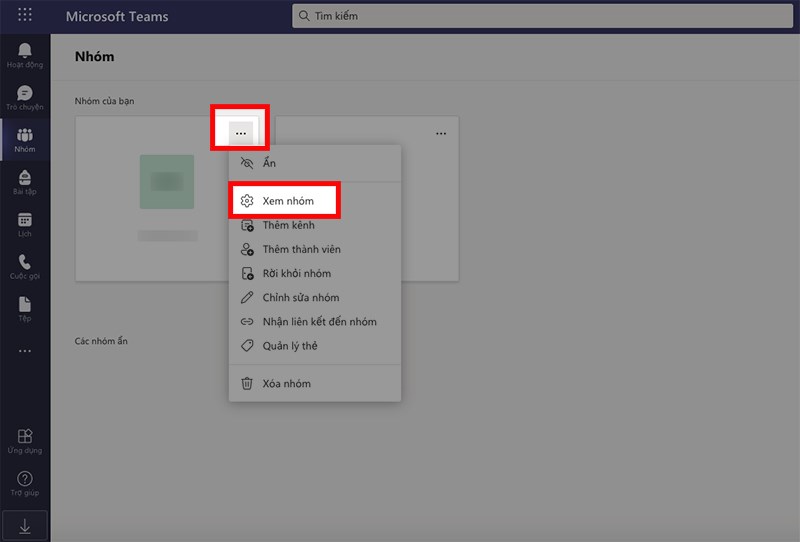
Nhấn vào biểu tượng 3 dấu chấm ở bên phải tên nhóm hoặc lớp học > Chọn Xem nhóm
Chọn Thành viên và khách.
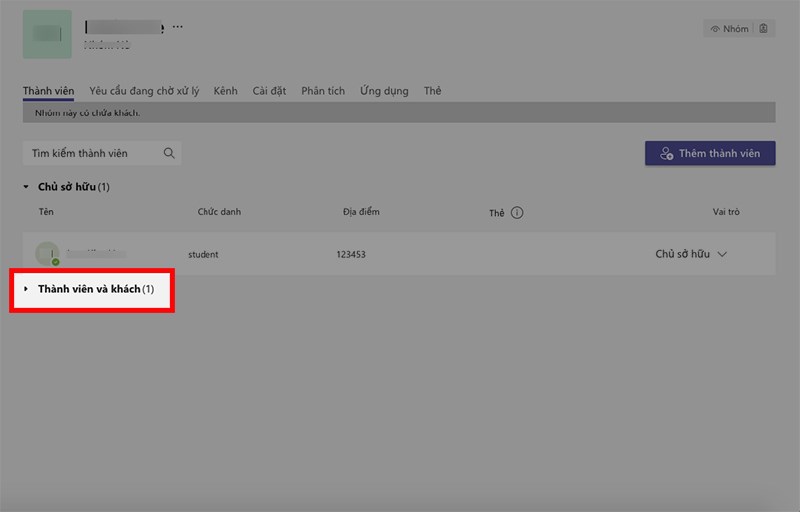
Chọn Thành viên và khách
Nhấn vào biểu tượng dấu X ở bên phải.
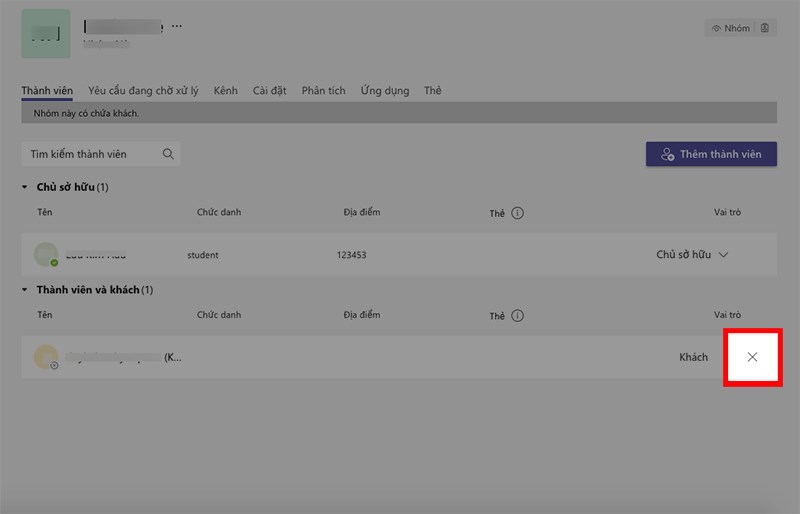
Nhấn vào biểu tượng dấu X ở bên phải
Bước 1: Mở ứng dụng Microsoft Teams, nhấn vào biểu tượng Nhóm > Nhấn vào biểu tượng 3 dấu chấm ở bên phải tên nhóm mà bạn muốn rời khỏi.
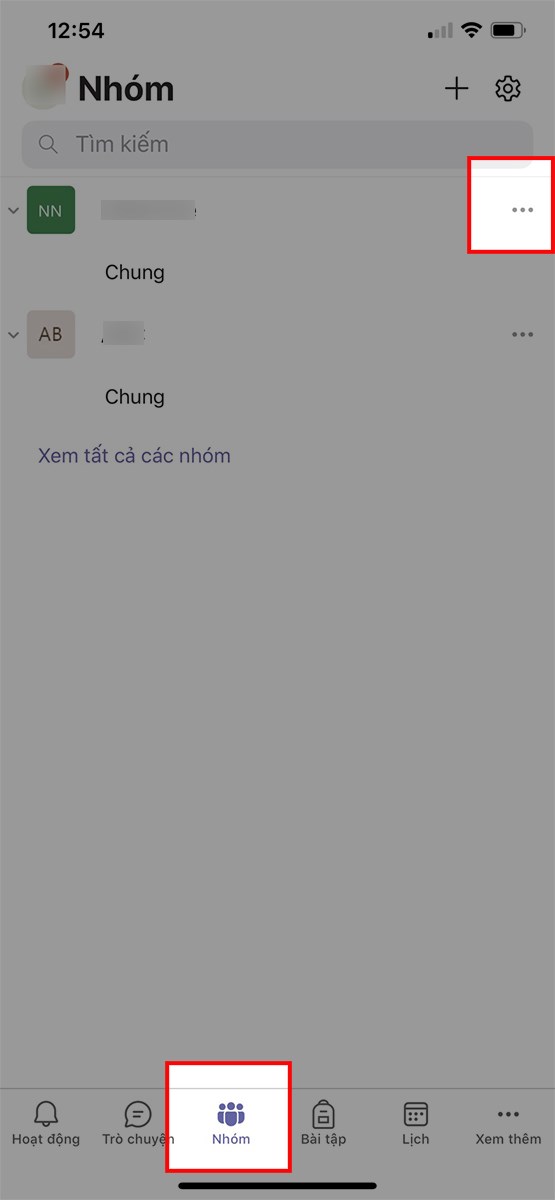
Mở ứng dụng Microsoft Teams, nhấn vào biểu tượng Nhóm > Nhấn vào biểu tượng 3 dấu chấm ở bên phải tên nhóm
Bước 2: Chọn Rời khỏi nhóm.
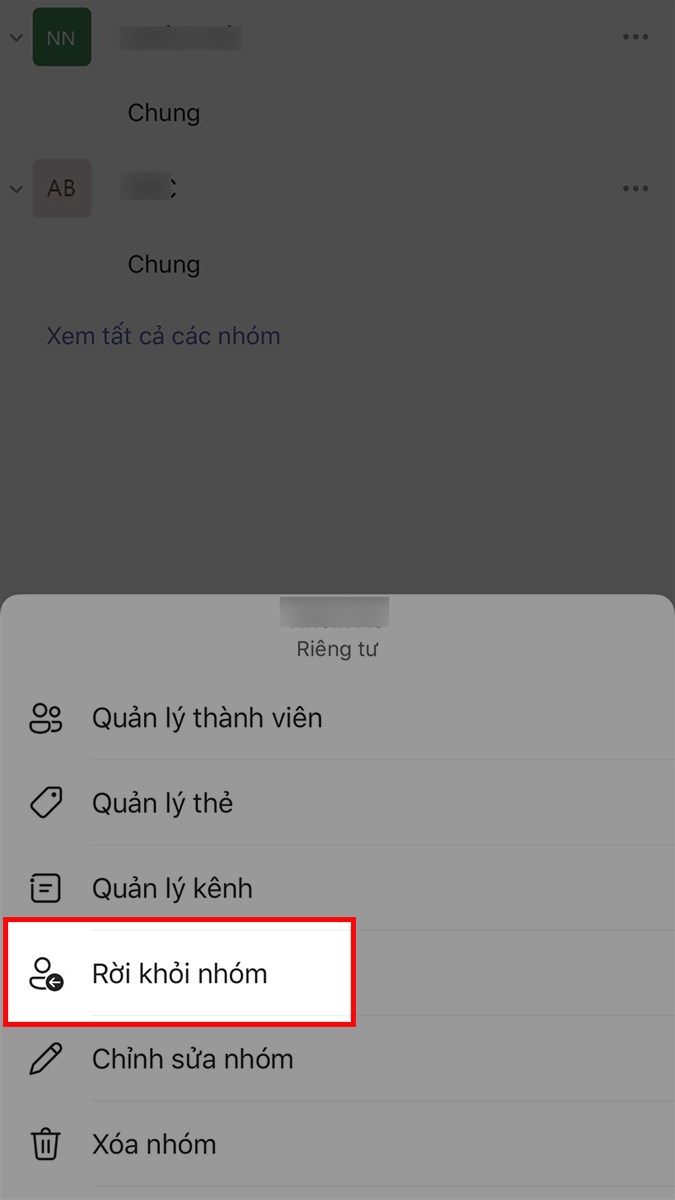
Chọn Rời khỏi nhóm
Để xóa thành viên ra khỏi nhóm, bạn thực hiện:
Nhấn vào biểu tượng 3 dấu chấm ở bên phải tên nhóm hoặc lớp học > Chọn Quản lý thành viên.
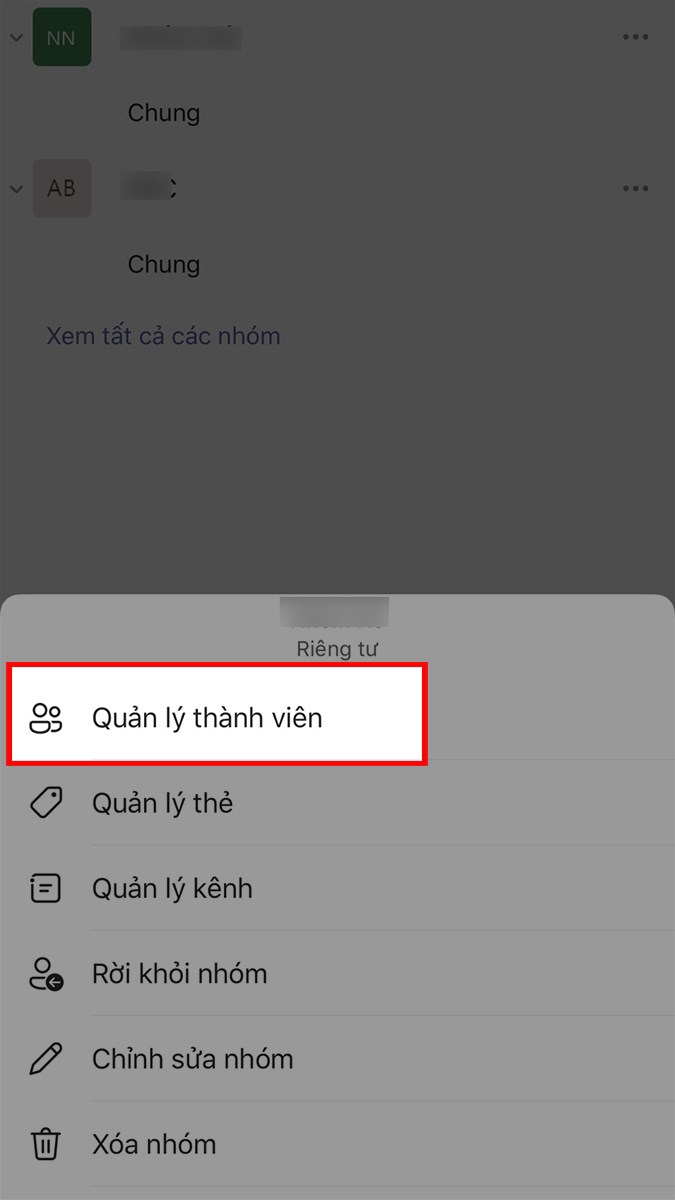
Nhấn vào biểu tượng 3 dấu chấm ở bên phải tên nhóm hoặc lớp học > Chọn Quản lý thành viên
Nhấn vào tên thành viên mà bạn muốn xóa khỏi nhóm > Chọn Xóa khỏi nhóm.
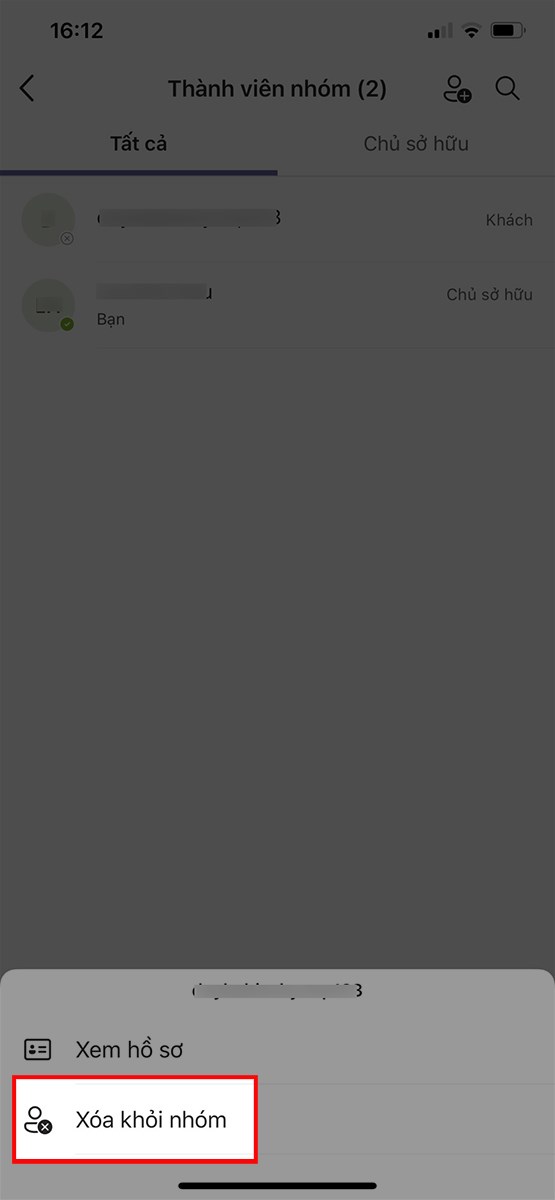
Nhấn vào tên thành viên mà bạn muốn xóa khỏi nhóm > Chọn Xóa khỏi nhóm
Lưu ý: Nếu bạn là chủ sở hữu của nhóm, bạn không thể rời khỏi nhóm mà chỉ có thể xóa thành viên khác ra khỏi nhóm. Bạn chỉ có thể rời khỏi nhóm nếu trong nhóm đó có một người chủ sỡ hữu khác.
Bài viết trên đã hướng dẫn cho các bạn cách rời nhóm trên Microsoft Teams, xóa thành viên khỏi nhóm. Nếu bạn thấy hữu ích thì hãy chia sẻ với bạn bè và đừng quên để lại bình luận phía bên dưới nhé!
Trung tâm bảo hành có bán linh kiện và dịch vụ chính hãng, đào tạo KTV miễn phí, gọi là có mặt ngay, bảo hành tại nhà.